Aktivera vidarebefordran av port för D-Link DWR-116
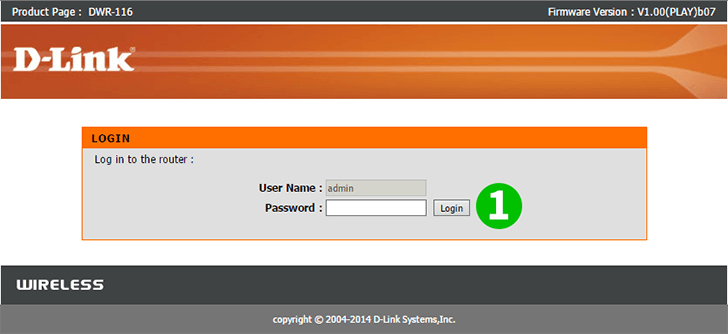
1 Logga in på din router. (som standard är användarnamn och lösenord: admin)
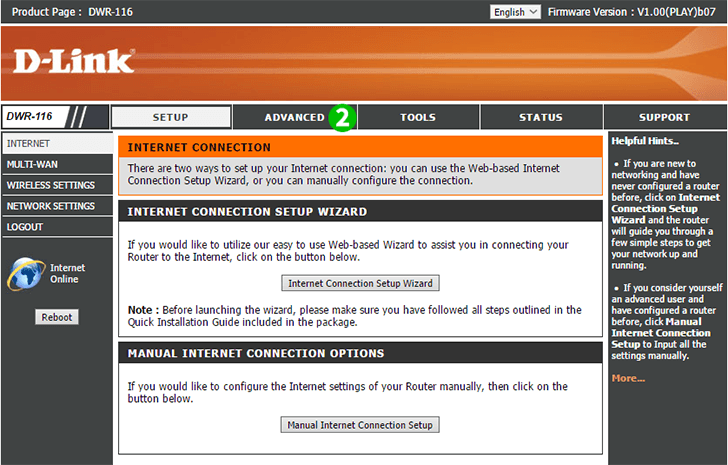
2 Gå sedan till fliken "Advanced". Om du inte ser inställningarna "Virtual Server" nu klickar du på knappen "Virtual Server" till vänster
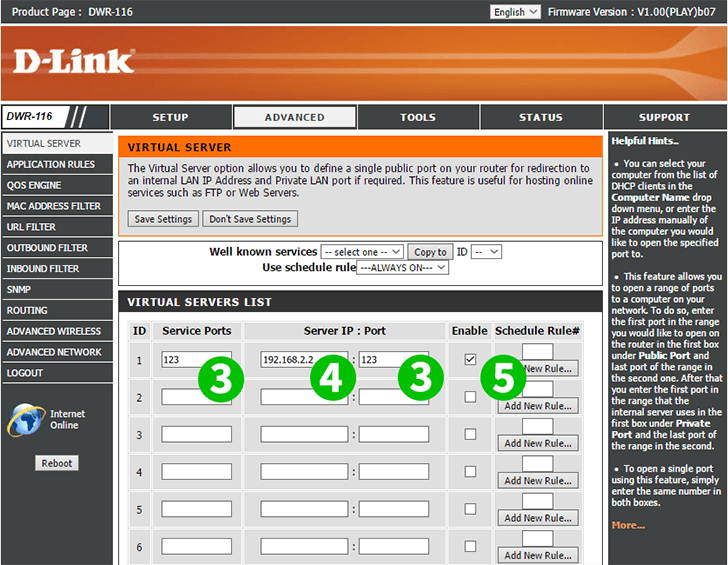
3 Ange den port som du vill vidarebefordra (80 för cFos Personal Net)
4 Ange IP-adressen för datorn cFos Personal Net körs på
5 Aktivera vidarebefordran
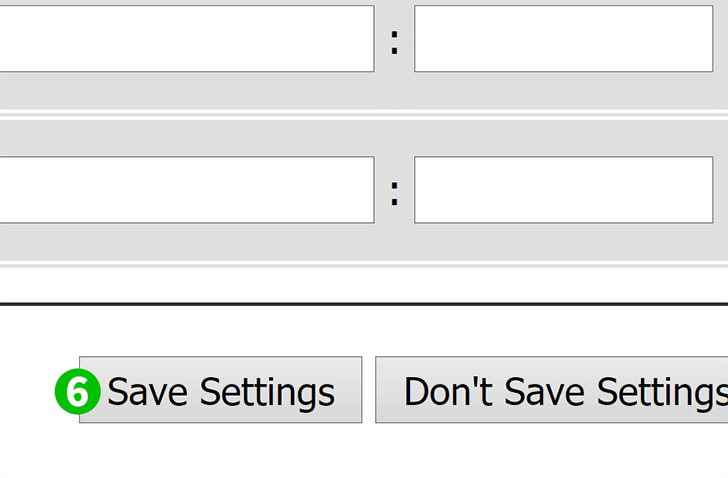
6 Spara ändringarna ...
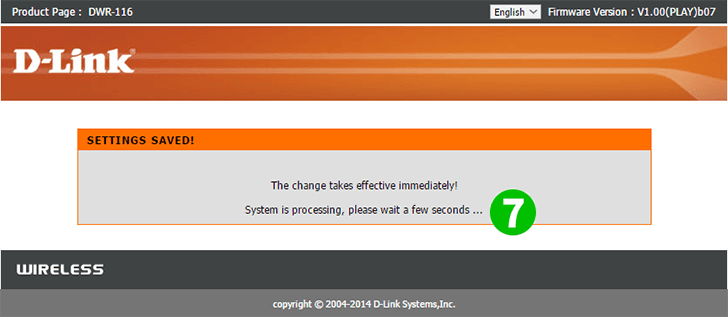
7 ... och vänta en stund
Port vidarekoppling är nu konfigurerad för din dator!
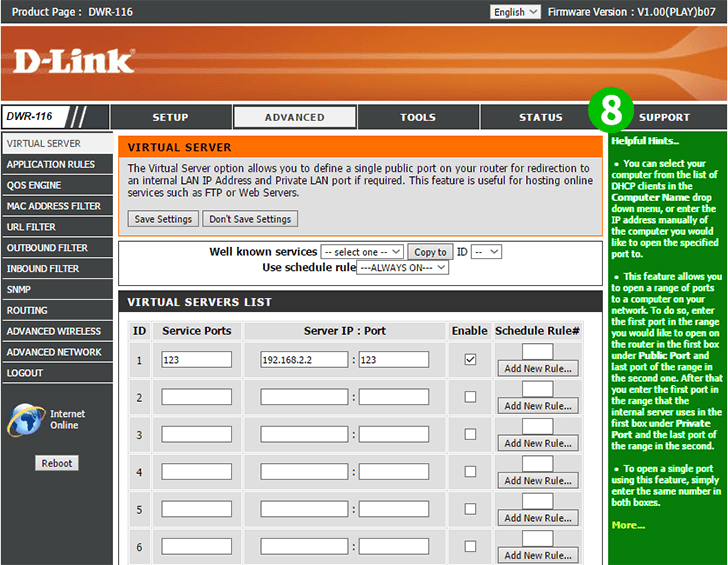
8 Om du fortfarande har problem kan du kontrollera de gröna tips till höger. De borde kunna hjälpa (valfritt)
Aktivera vidarebefordran av port för D-Link DWR-116
Instruktioner för aktivering av port vidarebefordran för D-Link DWR-116